

By Gina Barrow, Last updated: October 26, 2022
A volte non riusciamo a eseguire il backup delle nostre app e perdiamo le informazioni vitali in esse memorizzate. In tal caso, puoi salvare queste app facendo una copia o trasferendole su un altro dispositivo come il tuo computer, purché sia supportato.
Ci sono momenti in cui vuoi semplicemente trasferire la tua app preferita dal telefono al computer per ottenere un'esperienza migliore. Forse sei un genitore che desidera saperne di più sulle app di tuo figlio e vuoi portarle sul tuo computer.
Se stai cercando modi per trasferire app da iPhone al computer, abbiamo raccolto 4 semplici metodi. Scopri quale si adatta alle tue esigenze.
Parte n. 1: come trasferire app dal tuo iPhone al tuo MacParte #2: come trasferire app tra il tuo iPhone e il tuo PC Windows con iTunesParte n. 3: utilizza la condivisione familiare per le app acquistateParte #4: metodo consigliato per trasferire app da iPhone a computerParte #5: Riepilogo
Ottenere un Mac per la prima volta o come aggiornamento è fantastico. Si integra meglio con il tuo iPhone e puoi gestire senza problemi file e app tra dispositivi.
Per un'esperienza migliorata del dispositivo, puoi configurare il tuo iPhone e connettere entrambi i dispositivi in modo da poter condividere i file intermedi in qualsiasi momento. Ad esempio, puoi trasferisci facilmente i tuoi file iPhone su Mac.
Scopri come trasferire app da iPhone a computer con questa guida:
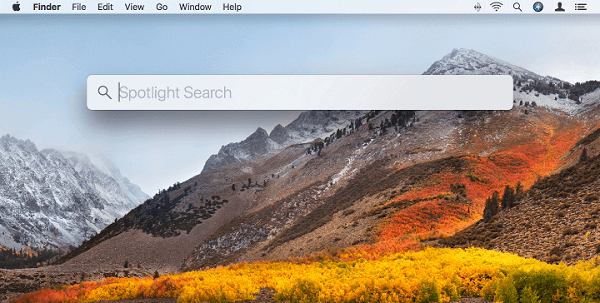
Nota: se vuoi cancellare un file dall'iPhone, scegli la voce sotto un'app, premi Comando-Elimina, Quindi fare clic Elimina.
Un altro metodo semplice per trasferire app tra il tuo iPhone e il tuo computer è utilizzare iTunes. Se possiedi un computer Windows, iTunes è lo strumento di gestione dei contenuti consigliato da Apple.
iTunes per Windows ti consente di fare praticamente tutte le cose come la sincronizzazione, il backup e persino il trasferimento di file.
È possibile scaricare iTunes per Windows e per trasferire app da iPhone a computer:
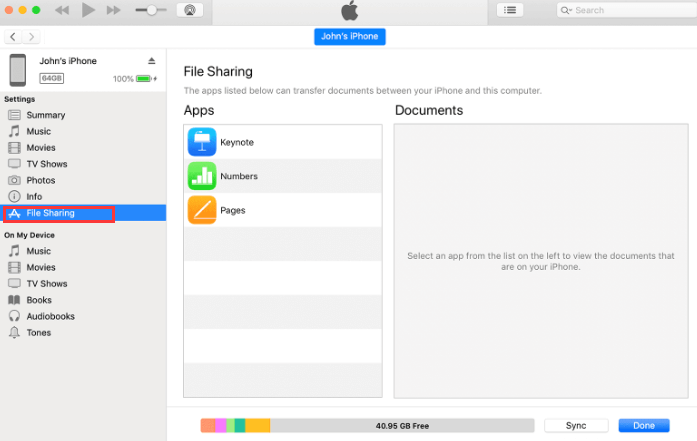
Quando elimini un'app o un file da iPhone, fai clic sull'elemento e premi il tasto Canc, quindi fai nuovamente clic Elimina.
Quando l'app che desideri trasferire dal tuo iPhone al computer è disponibile su “In famiglia”, puoi utilizzare questa funzione per spostare i file sul tuo computer.
Family Sharing è un servizio eccellente sviluppato da Apple per una famiglia di 6 persone. Tutti i membri avranno la possibilità di condividere app, film, programmi TV, musica, libri, abbonamenti e altro ancora.
Devi prima avere questa funzione configurata e abilitata prima di poter trasferire le app dal tuo iPhone al computer. Ci dovrebbe essere un leader del team o un organizzatore nel gruppo per configurare account e autorizzazioni per i bambini e persino pagare gli acquisti nelle app iOS.
Per configurare “In famiglia” sul tuo iPhone per trasferire app da iPhone al computer, segui questi:
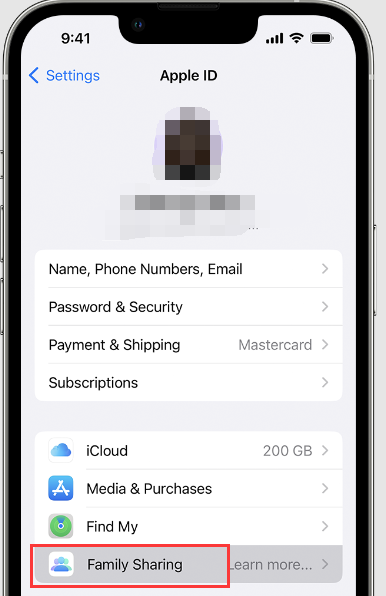
Ora che hai impostato “In famiglia”, puoi goderti lo streaming di app, film e altre funzionalità insieme. Se desideri trasferire app, segui questa guida di seguito.
Esiste un metodo migliore che ti consente di trasferire app da iPhone al computer in pochi clic. E questo è da usare FoneDog - Trasferimento telefonico.
Trasferimento telefonico
Trasferisci file tra iOS, Android e PC Windows.
Trasferisci e salva facilmente messaggi di testo, contatti, foto, video, musica sul computer.
Pienamente compatibile con i più recenti iOS e Android.
Scarica gratis

Se stai cercando un'opzione per darti di più, FoneDog - Trasferimento telefono ti consente di controllare e condividere facilmente tutti i tipi di dati tra iOS, Android e computer.
Puoi condividere o trasferire contatti, importare video programmi TV, home video, film, musica, messaggi, note vocali e altro ancora.
Come usare il il miglior strumento per il trasferimento di file? Ecco una guida dettagliata:

FoneDog - Trasferimento telefonico è l'ideale per qualsiasi tipo di gestione dei contenuti anche quando hai finalmente deciso di multipiattaforma in futuro. Ti aiuterà a trasferire le app dall'iPhone al computer e a migrare i tuoi file in modo rapido e senza problemi.
C'è anche una funzione con un clic disponibile in FoneDog - Trasferimento telefono quando è necessario eseguire il backup del dispositivo iOS.
Persone anche leggereUna guida completa su come inviare video di grandi dimensioni da iPhoneUna guida rapida e completa su come trasferire file da iPhone a Mac senza iTunes
Esistono vari modi per trasferire app da iPhone a computer. Puoi farlo in modalità wireless o tramite un cavo USB. E abbiamo presentato 4 semplici modi per farlo.
FoneDog - Trasferimento telefono è il metodo più consigliato poiché evidenzia un trasferimento rapido e fluido di app, file e altri tipi di dati. Puoi persino utilizzare questo software per un'ulteriore gestione dei contenuti come un backup di iPhone.
Alla fine, cerca sempre un'opzione adatta alle tue esigenze e più conveniente per te.
Scrivi un Commento
Commento
FoneDog Phone Transfer
Trasferisci facilmente i dati tra iOS, Android e computer. Trasferisci ed esegui il backup di messaggi, foto, contatti, video e musica sul computer senza alcuna perdita.
Scarica GratisArticoli Popolari
/
INTERESSANTENOIOSO
/
SEMPLICEDIFFICILE
Grazie! Ecco le tue scelte:
Excellent
Rating: 4.7 / 5 (Basato su 66 rating)